大量のデータの中から特定のデータを抽出の際、どうやってよいか途方にくれたことはないでしょうか。手動で一つひとつデータを処理していき、特定のデータに届くまで続ける、この方法であればいつかは見つけることができます。
しかし、探すデータが多い場合や大量のデータの中から抽出を試みる際は、現実的な方法とは言い難いですね。
こういった問題に遭遇した際、強力に効果を発揮する検索のエクセルがあります。「INDEX」と「MATCH」の二つを用いた関数です。ここでは、「MATCH」を取り上げます。(「INDEX」については関連記事をご覧ください)
読んでいただくことで次のことがわかります。
・関数 MATCHの引数入力ルール
・関数 MATCHの使い方
INDEXもそうかもしれませんが、関数単体で何かに活用するということは少ないかもしれません。しかし、組み合わせで使える場面が広がります。
関数MATCHの働き
大量に並んだデータの中で、ある特定のデータ(この場合のデータは、値や文字列などです)が何列目にあるか?または何行目にあるか?こういった内容を知りたい場合はないでしょうか。例えば、たくさんのシリアルナンバーが並んでいて、その中からある特定のシリアルナンバーのデータだけを確認したいといった場合です。
大量のデータの中から特定のデータがどの位置(何行目や何列目といった位置)にあるかを手早く知りたい。
「MATCH」はこんな状況で使うと非常に便利です。
関数を組み合わせて使う前に、個々の関数の特性を理解しておけば、いざ組み合わせで使う際簡単に理解でき、さらに自分なりのカスタマイズも自由にできると思います。
是非ご一読ください。
MATCHの引数入力と使い方
関数MATCHは、
MATCH( 検査値, 検査範囲, 照合の種類 )
と指定して使います。
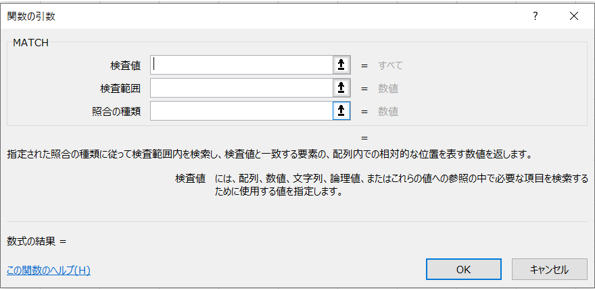
実際使ってみると、下図2のように出力されます。
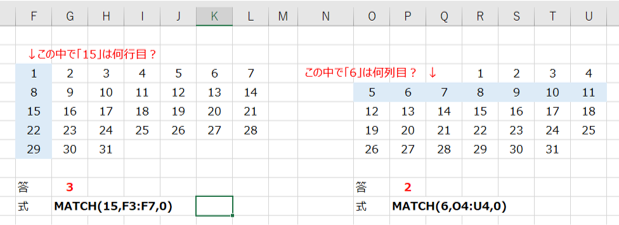
指定した数値が、何行目か何列目かが数字が返ってきていますね。しかし、検査範囲を下図3の様に広げてしまうと答えが返ってこなくなるのでご注意ください。
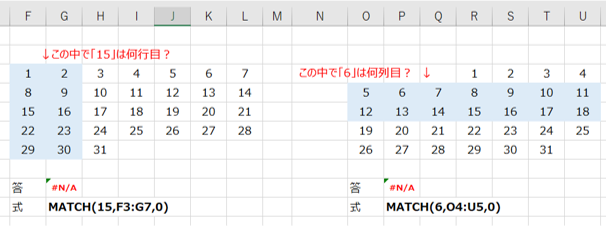
照合の種類
関数MATCHの引数、照合の種類について簡単に説明します。
MATCH( 検査値, 検査範囲, 照合の種類 )
照合の種類は、3種類の数字が入力できます。
1:以下
0:完全一致
-1:以上
上記をそれぞれ表現しています。「0」が最もわかりやすく、一致するデータの位置を出力します。「1」については、検査値で指定した数値以下で最大の値を検索します、ちなみに照合の種類の入力を省略すると、「1」が選択された状態となります。「-1」は、検査値で指定した数値以上で最小の値を検索します。完全一致しなくても、近い数値を選んでくれる便利な機能ですので、頭の片隅においておくと役立つことがあると思います。
単体では活用方法が見えにくいですが、組み合わせると強力な関数のできあがりです。
まとめ
MATCHの使い方を説明しました。
検索したい数値が、検索範囲の何行目にあるか、何列目にあるかがわかる関数でした。ちょっと使い方はイメージしにくいかもしれませんね。
しかし、他の関数と組み合わせることで力を発揮しますので、きっちりと基本を押さえておきたい所ですね。
当ブログでは実際の仕事での経験を通して、役立つノウハウの蓄積を図っています。お時間があれば以下のリンクより、色々な記事を読んでいただければと思います。
ここまで読んでいただき、ありがとうございました。
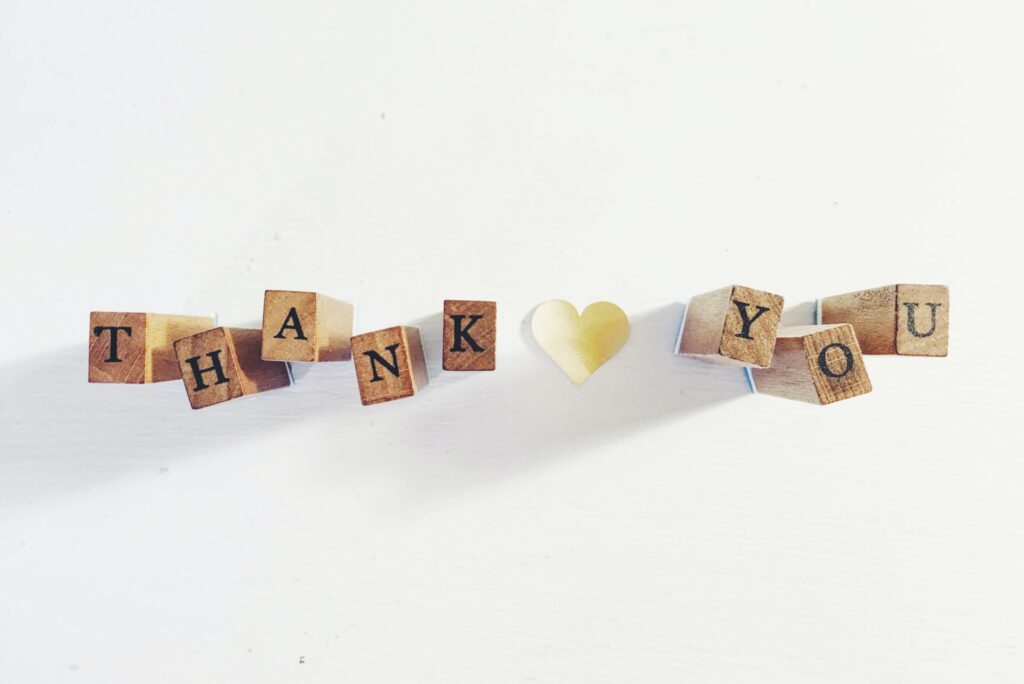
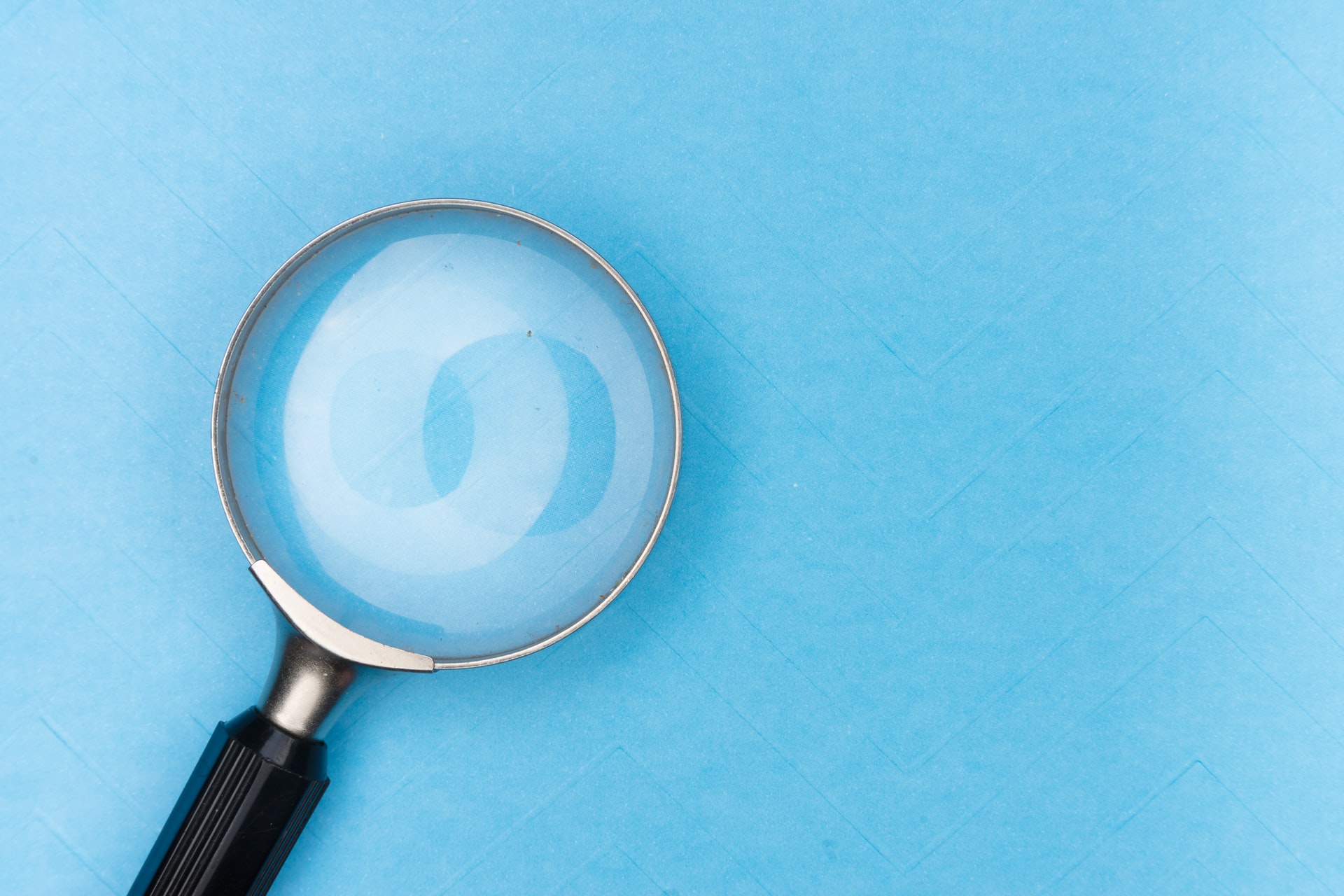


コメント